Les Smartphones sont devenus aujourd'hui bien plus que de simples téléphones. Ils portent en effet très bien leurs noms. Ce sont des appareils très intelligents qui sont presque comme des petits ordinateurs portables.
Qu'aimez-vous faire avec votre Samsung ? Beaucoup aiment : prendre des photos et des vidéos, conserver des notes importantes. D'autres aiment enregistrer les contacts des personnes que l'on rencontre, chatter avec eux par des SMS, MMS, ou par des réseaux sociaux comme WhatsApp, avoir des appels téléphoniques et garder en détails l'historique d'appels sortants, entrants et manquants de la journée. D'autres encore ont l'habitude d'enregistrer des son audios. Avez-vous aussi d'autres fichiers très précieux dans votre appareil Samsung ? Vous n'êtes pas les seuls !
Que faire si toutes les données de son Samsung ont disparu ? Comment récupérer photos Samsung (opens new window) avec un écran noir ? Puis-je récupérer des notes Samsung ? Est-ce que je peux récupérer des données sur mon téléphone Samsung S6 Edge bloqué ? Peu importe comment vous avez perdu les fichiers de votre appareil, vous êtes sûrement très angoissez en ce moment. Mais calmez-vous ! Il n'y a pas lieu de s'inquiéter de quoi que ce soit car vous pouvez récupérer toutes vos données !
En effet, FonePaw pour Android avec sa fonction Récupération De Données Android (opens new window) a été spécialement créé pour aider les personnes qui ont perdu les données de leur téléphone Samsung S9/S8/S7. Il vous permettra donc de retrouver tous les fichiers que vous aviez enregistrés sur votre appareil.
Les situations prises en compte par Récupération De Données Android :
- Suppression par accident des informations dans la liste de contact
- Ecran cassé / bloqué
- Appareil volé / perdu / endommagé
- Perte des données d'un téléphone Samsung après réinitialisation des réglages ou après la nouvelle mise à jour du système
Les appareils Samsung pris en charge :
- S9/S9+
- S8/S8+
- S7
- S6/S6 Plus Edge
- S5
- S4
- S3
- Note 5
- Note 4
- Note 3
- Et bien d'autres modèles.
Récupérez vos données dès à présent ! Téléchargez maintenant la version d'essai gratuite !
Après le téléchargement et l'installation de ce logiciel, comment procéder pour récupérer les données de votre appareil Samsung ?
Veuillez suivre ce tutoriel pour savoir comment retrouver vos données importantes en un rien de temps avec le logiciel de FonePaw pour Android, Récupération De Données Android.
Étape 1 : Choisissez le mode « Récupération De Données Android » et connectez votre appareil à l'ordinateur
Lancez le programme FonePaw pour Android en cliquant sur l'icône le représentant sur le bureau de votre ordinateur.
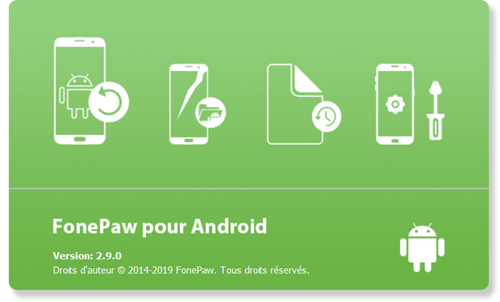
Veuillez ensuite cliquer sur la partie « Récupération De Données Android », qui se trouve à gauche de la fenêtre d'affichage.
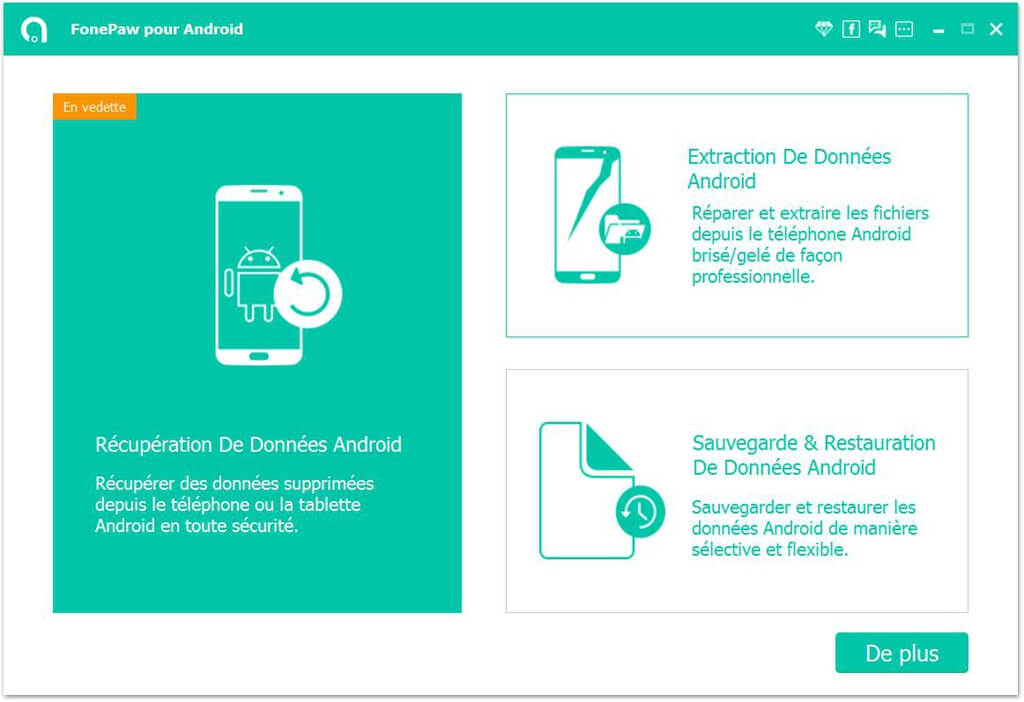
Connectez ensuite votre appareil au PC en le branchant à l'ordinateur à l'aide d'un câble USB.
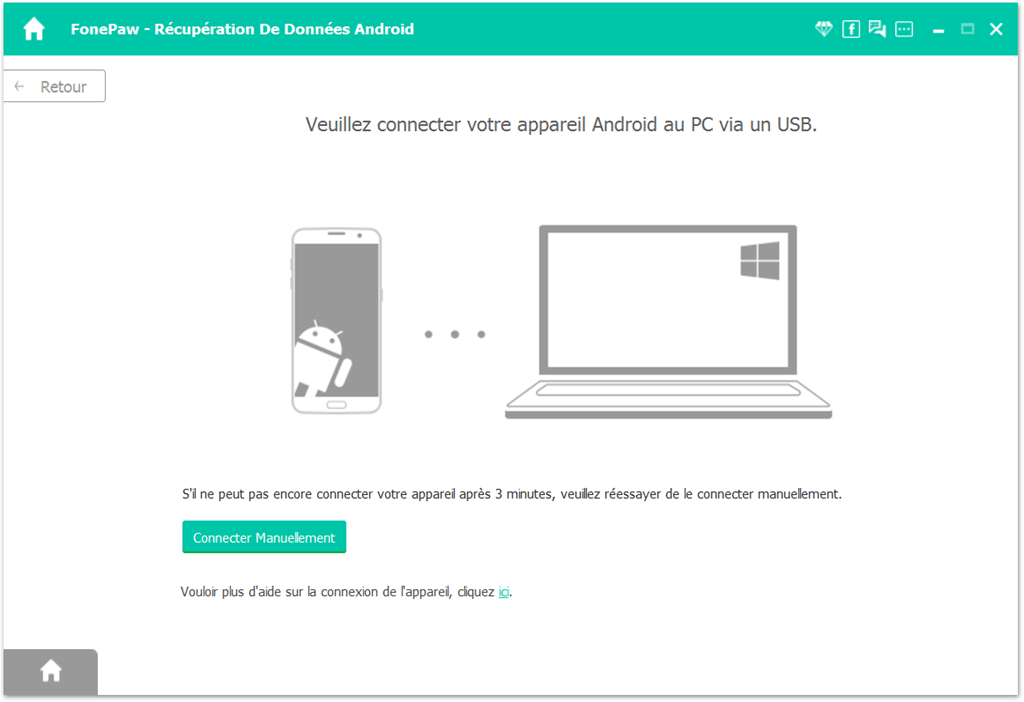
Quand vous aurez connecté votre appareil à l'ordinateur, une fenêtre comme celle affichée ci-dessous apparaitra à l'écran. Veuillez patienter quelques instants.
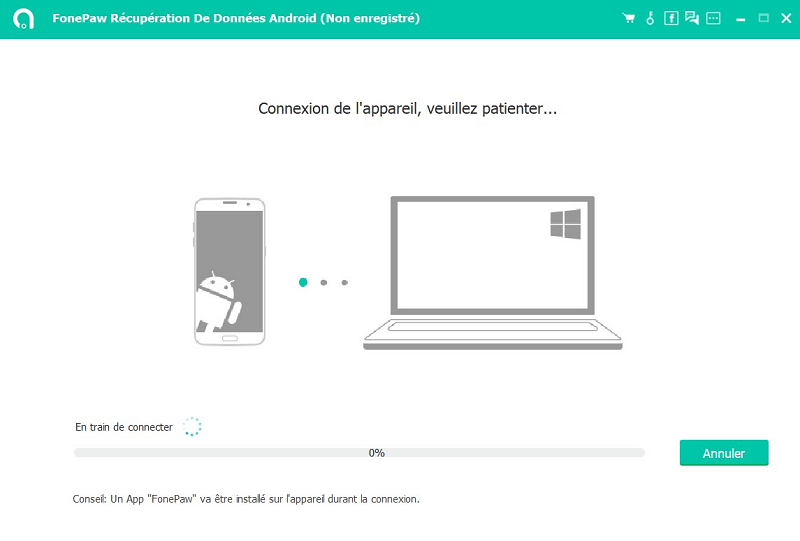
Note : Pour certain utilisateur des téléphones Samsung, il est nécessaire d'activer le débogage USB pour pouvoir connectez l'appareil à l'ordinateur. Pour savoir comment faire, veuillez cliquer sur le lien ci-dessous qui vous amènera au tutoriel, qui vous expliquera comment le faire juste en quelques étapes.
Comment activer le débogage USB Android ? (opens new window)
Étape 2 : Lancez l'analyse de votre appareil
Une fois l'appareil connecté, il vous sera demander de choisir le type de fichier que vous souhaitez récupérer. Pour retrouver vos données, veuillez cocher sur toutes les cases si ce n'est pas encore fait.
Cliquez ensuite sur l'option « Suivant ».
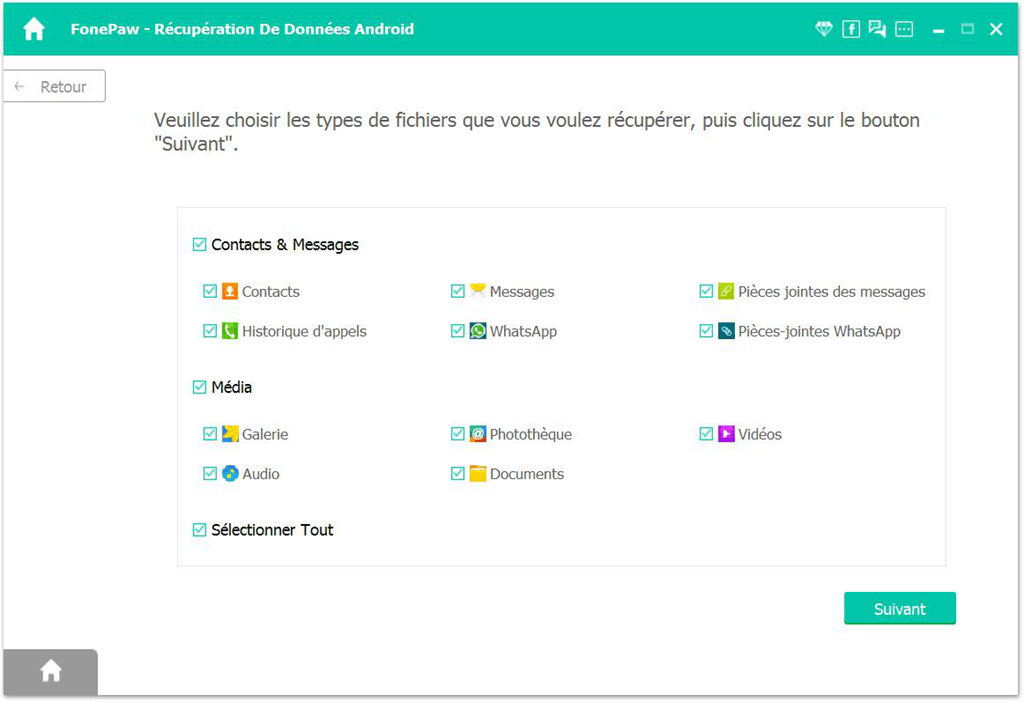
Le logiciel FonePaw pour Android Récupération De Données Android se mettra à analyser les données de votre appareil pour pouvoir retrouver les données que vous pourrez très bientôt récupérer.
Différentes étapes d'analyse se mettront en marche automatiquement pour permettre au programme de retrouver tous les fichiers que vous avez perdu.
Veuillez attendre patiemment durant cette analyse. Le temps peut varier selon la taille de la mémoire des données de votre appareil Samsung.

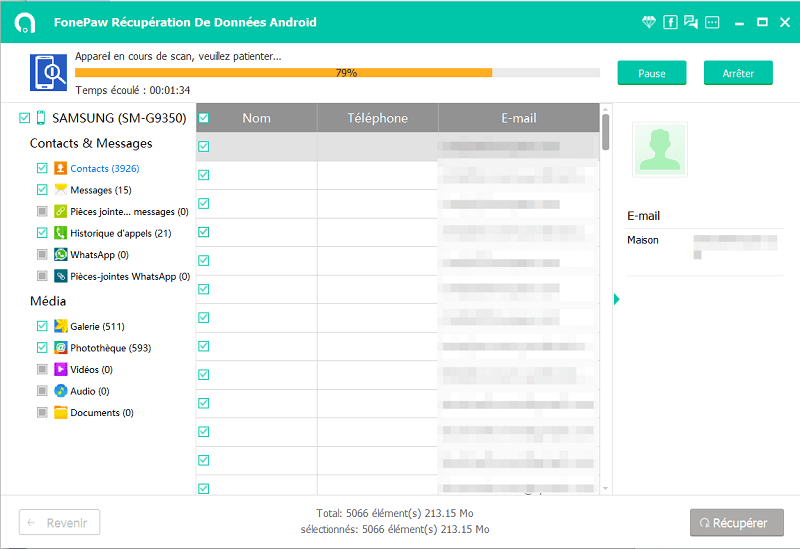
Étape 3 : Sélectionnez et récupérez vos données
Dès que l'analyse sera terminée, vous aurez la possibilité de prévisualiser toutes les données, qui avaient disparues, de votre appareil Samsung.
Choisissez le type de contenu que vous souhaitez retrouver.
Sélectionnez les fichiers que vous voulez récupérer.
Et enfin, cliquez sur le bouton « Récupérer ».
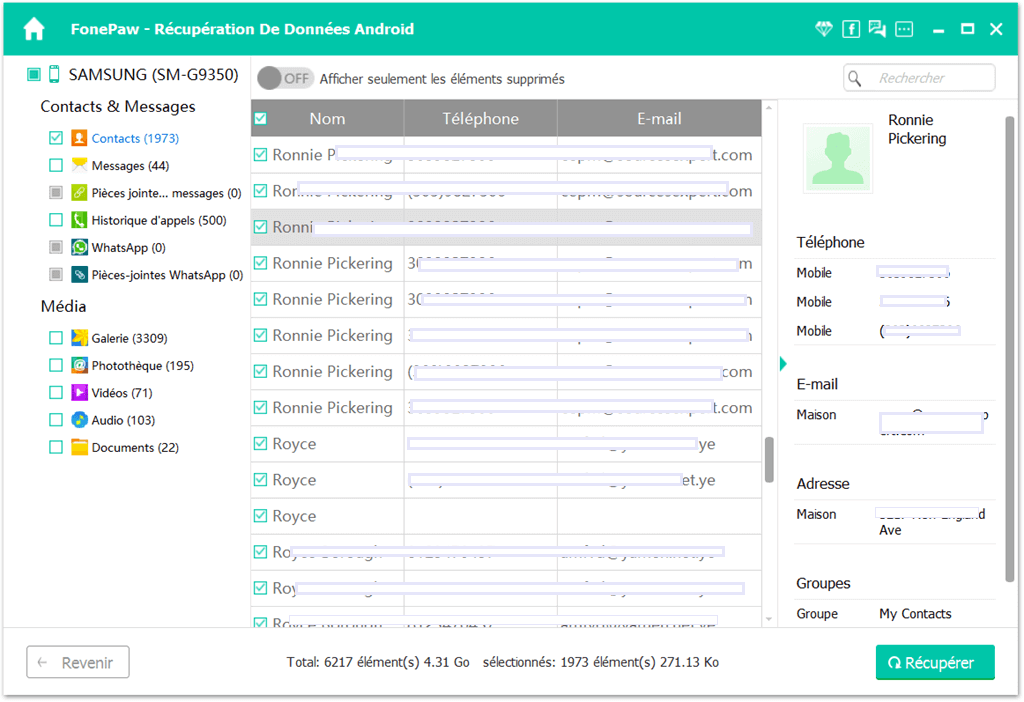
Une fenêtre apparaitra ensuite à l'écran pour indiquer l'emplacement où seront envoyés les fichiers récupérés. Si vous le souhaitez, vous pouvez changer l'emplacement par défaut en cliquant sur l'icône à trois points se trouvant à côté de l'inscription « Ouvrir ».
Terminez l'action en appuyant sur « Récupérer ».
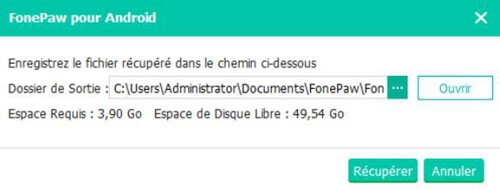
Voilà ! C'est tout simple, n'est-ce pas ? Vous êtes sûrement soulagés en ce moment d'avoir enfin pu récupérer toutes les données souhaitées de votre appareil Samsung !
Ce logiciel a déjà fait beaucoup d'heureux et il vient aussi de vous aider. Connaissez-vous d'autres personnes qui sont en pleine panique en ce moment parce qu'ils ont perdu les données de leur téléphone Samsung ? Que faites-vous ? N'attendez plus ! Partagez-leur cet article pour qu'ils puissent enfin retrouver le sourire !
D'autres personnes ont aussi besoin de découvrir FonePaw pour Android, avec sa superbe fonction Récupération De Données Android, afin de pouvoir retrouver les données perdues de leur appareil Samsung.
- Articles populaires
- Solutions pour récupérer les fichiers disparus après la mise à jour Windows 10
- [3 Solutions] Comment activer un iPhone désactivé ?
- Impossible d'importer des photos iPhone vers un PC (Windows 10/8/7)
- Comment capturer l'écran sur un ordinateur portable HP (Windows 7/8/10)
- 3 Méthodes pour capturer l'écran avec son interne sur Mac

















